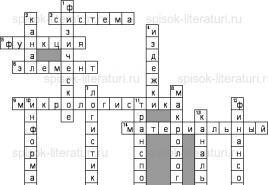Połącz dwa obrazy online. Jak połączyć kilka zdjęć w jednym stylowy obraz
W ten sposób wygląda w oknie przeglądarki:
Możesz zmienić ilość i lokalizację podłączonych zdjęć, klikając przycisk Układ i wybierz rodzaj układu przyszłego kolażu:

Przykład układu trzech ułożonych zdjęć: poziomo:

Jeśli chcesz wymienić dowolny obraz, najedź na nią, menu zostanie otwarte w lewym górnym rogu i kliknij przycisk "Wymień". Ponadto możesz edytować lub usunąć zdjęcie:

Korzystając z suwaka spazującego (zmiana liczby okolicznych zdjęć przestrzeni), "okrągłość" (kąty zaokrąglone) i proporcje (zmiana proporcji układu), można zmienić geometrię zarówno sam kolaż, jak i indywidualne zdjęcia.
Korzystanie z opcji "Kolor" można zmienić kolor tła na zdjęciach.
Ważny! Za pomocą myszy można przeciągnąć zdjęcia w komórce, aby zmienić swoją pozycję, a także przeciągnąć zdjęcia poza komórką, aby zmienić lokalizację zdjęć w układzie. Na poniższych rysunkach przyniosłem przykłady dwóch opcji, kolażą z połączonych zdjęć:


Zrobiłem ten kolaż czterech zdjęć:

Po zakończeniu lokalizacji zdjęć kliknij przycisk "Zakończono", aby zapisać wyniki, po którym otworzy się ostateczne okno edycji:

Dla wygody, możliwe jest zmianę zakresu wyświetlacza: W lewym górnym rogu znajduje się suwak regulacyjny, który umożliwia zmianę skali dokumentu ze zdjęciami. Powyżej jest przycisk "pełny ekran" (pełny ekran), umożliwiając wyświetlanie dokumentu na pełnym ekranie monitora, bez ograniczania ram przeglądarki.
Pod obrazem znajdują się przyciski do edycji opcji. Tutaj możesz przyciąć gotowy kolaż, wstawić tekst do niego, ustawić efekt, zmień równowagę kolorów, jasność, nasycenie itp.
Ogromna różnorodność układu kolażu na zdjęcie
Tworzenie doskonałych i ekspresyjnych kolaży zdjęć online - świetny sposób, aby opowiedzieć swoją historię lub promować swój biznes online. Dzięki kolażowi edytora zdjęć z Fotor można wybierać spośród ogromnej liczby szablonów kolażowych na zdjęcie. Szablony artystyczne do fotokollań pomogą ci zamienia kolaże ze zdjęcia w sztuce z kilkoma kliknięciami. Stylowe szablony do fotokollań dają szansę na dodanie zdjęć rodzinnych do modnych i pięknych kształtów i dodać jeszcze więcej ciepła. Nie oscyluj i wypróbuj edytor zdjęć z kolacjami Fotor. Tutaj znajdziesz wzór kolażu zdjęć, który spełnia wymagania i sprawy.
Dostosowane szablony fotokollacji
Fotor wita wszystkich, ponieważ Jest to edytor zdjęć "wszystkiego w jednym". Daje ci możliwość dodania jednostki do stylów fotokollacji. Możesz dostosować szerokość granicy i okrągłość kątów, zmienić tło i jego kolor podczas korzystania z klasycznego wzoru fotokollań. Następnie możesz zaimportować obraz i dodać tekst do kolażu ze zdjęcia. Na koniec możesz zmienić rozmiar kolażu zdjęć i umieścić go na różnych platformach. Przyjdź i przeżyj to sam!
Opcje aplikacji do fotokollań
Jedno zdjęcie jest warte tysiąca słów, ale ile słów możesz umieścić na jednym obrazie? Wypróbuj edytor zdjęć z Fotor Collages i utwórz teraz oszałamiające uczelnie online, spraw, aby obraz uderzający. Kolejki ze zdjęcia są bardzo popularne na Pinterest dla przedsiębiorstw online. Jest to świetny sposób na pokazanie produktu z jeszcze bardziej szczegółowymi zdjęciami na jednym obrazie i daje ludziom możliwość zobaczenia produktu we wszystkich jego chwały, a następnie przejdź bezpośrednio do sklepu internetowego i kupić go. Photocollags są również popularne na Facebooku i Instagramie. Podziel się swoim życiem codziennie z kilkoma zdjęciami na jednym obrazie, a samoo wojną, szybko zdobywając więcej abonentów. Chcesz spróbować teraz online kolaż z Fotor?
Witaj, drodzy czytelnicy mojego bloga. Dziś porozmawiamy o jednej bardzo prostej manipulacji, dzięki czemu możesz stworzyć całkiem piękne przedmioty. Świetnie, gdy tylko jedna funkcja jest wystarczająca, aby zrobić coś pełnego, wyjątkowego i przydatnego. To jest dokładnie taki przypadek.
Dzisiaj powiem ci, jak połączyć dwa zdjęcia w Photoshopie. Otrzymasz nie tylko instrukcje krok po kroku, ale także w przyszłości, dzięki temu artykule, krawędzie obrazu: aby podkreślić obwód graniczny, a także tworzyć płynne przejścia. Wszystko to doda do pracy w łasce i pozwoli na to, że spojrzenie na ścianę, jeśli chcesz wydrukować kolaż.
Takie portrety mogą nawet sprzedawać, jeśli masz ambitny udział, welon przed przedsiębiorstwu i subskrypcję na mój blog. Często mówię o prostych sposobach promowania mojej firmy w Internecie, możesz wybrać tylko odpowiednie wskazówki i użyć ich.

Cóż, teraz przejdźmy bezpośrednio do pracy na zdjęciach. Jak je połączyć?
Łączyliśmy zdjęcie razem
Do pracy pobrałem 2 zdjęcia z. Możesz mieć kilka zdjęć, nie jest tak ważne. Zapisz je w folderze, otwórz Photoshopa i przygotuj się na dalsze działania.
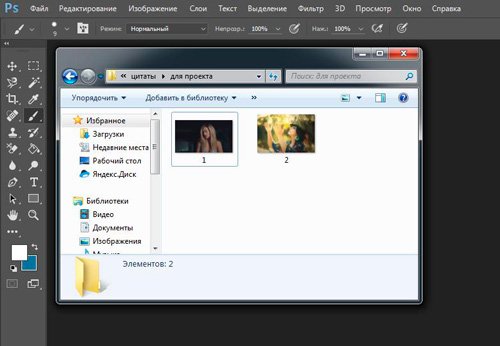
Istnieje kilka sposobów dodania obrazu do programu. Na przykład element "plik" jest "otwarty" w górnym menu. Uwielbiam inną metodę idealną do tworzenia kolażu. Po prostu przeciągając jeden obraz w polu roboczym programu z folderu, a następnie inny.
Ogólnie rzecz biorąc, ta metoda tej pracy jest uważana za "poprawna". W artykule Powiedziałem dlaczego. Jeśli dodasz obraz w zwykłym sposobie, wtedy kilka manipulacji z wielkością może prowadzić do faktu, że piksele na zdjęciu pokonają, a jakość będzie cierpieć. Jeśli włożysz rysunek z folderu, następnie Photoshop postrzega go jako inteligentny obiekt i zapobiega awarii pikseli.
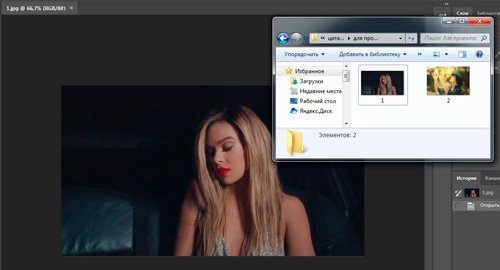
Jeśli przeciągasz kilka zdjęć jednocześnie, otwierają się w sąsiednich oknach. Jeśli najpierw dodasz jeden do pola roboczego, a następnie drugi trzeci i tak dalej, to są nałożone na oryginalnym obrazie.
Nie będzie dobrej pracy, aby zmniejszyć, zwiększyć lub przeciągnąć nowe zdjęcie. Wszystko to robi się przy myszu. Jedyne, co mogę ujawnić kilka przydatnych tajemnic. Jeśli otrzymasz zmianę, a następnie zacznij manipulować kursorem, proporcje zostaną zapisane. Obraz nie będzie "wydłużony" poziomo lub pionowy.
Kolejna przydatna kombinacja kluczy - Ctrl + T. Jeśli przypuszczono, że już pracowałeś na obrazie i nacisnąłem Enter, aby zastosować formatowanie, a następnie ponownie chciał zmienić rozmiar obrazu lub jego lokalizacji, a następnie te gorące przyciski pomogą Ci ponownie zadzwonić do tej samej funkcji.

Czy zazwyczaj rozumiesz termin ""? Jeśli wiedza nie wystarcza, zalecam czytanie publikacji na moim blogu, w którym dokładnie mówiłem o tej funkcji Photoshop. W wiedzy nie będzie białe plamy.
Teraz przypominam ci tylko podkreśla. Nie zapomnij, że kliknięcie jednej z warstw aktywuje go, możesz pracować z wybranym, a pozostałe pozostanie nie dotknięte. Jeśli jednak teraz chcesz to zrobić, to wiele funkcji zostanie zamknięty dla Ciebie. Jaki jest powód?
Górna warstwa (pod cyfrową "2") nie jest rastrowana, a drugi ("tło") jest zamknięty z edytora. Kliknij prawo, aby odblokować niższe opcje.

Z tym, co nazywałem "2" będzie musiała zrobić inaczej. Kliknij prawym przyciskiem myszy, a następnie w wyświetlonym menu wybierz funkcję warstwy Rastier.

Wszystko, teraz masz dostęp do wszystkich funkcji Photoshopa i może zastosować je na obu zdjęciach.
Uderzenie
Ten blog już ma, możesz dowiedzieć się, jak pracować z złożonymi konturami. Teraz, myślę, że będziemy potrzebować prostej wersji ram dla obrazu.
Aby to zrobić, kliknij prawe menu w funkcji FX iw oknie, które pojawi się wybierz "Udar". Nie zapominaj, że zostanie zastosowany do warstwy, do której kliknąłeś, a następnie podświetlony. W tym przypadku "2".

Po prostu rozumiesz ustawienia. Rozmiar określa szerokość ramy, można wybrać pozycję (od środka, na zewnątrz lub wewnątrz obrazu), weź cień mniej lub bardziej nasycony - parametr "krycie", a w rzeczywistości sam kolor, który , W razie potrzeby można zastąpić gradientem lub wzorem w menu "Wpisz".
Zagraj siebie z tymi ustawieniami. Nie zapomnij włączyć "widoku", aby to umieścić odpowiednie pola wyboru pod przyciskami "Nowy styl" w prawo.

Zastosuj udar na zdjęcia znajdujących się w pobliżu.

Płynne przejście
Aby jeden obraz połączy się z drugim, musisz zrobić nieco inaczej. Teraz pokażę łatwy sposób dla początkujących.
Najpierw wybierz prostokątny wybór, możesz przeczytać w poprzedniej publikacji. Następnie podkreślam granice zdjęć, które zostaną zamazane, a następnie parametr "wybór i maska".
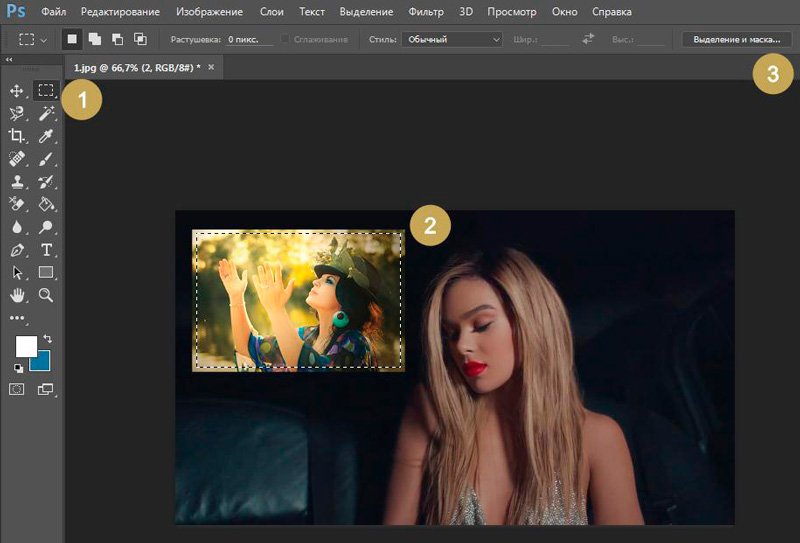
Aby być lepiej widać wynik, wybierz widok "na warstwach".

Istnieje również wiele ustawień tutaj, ale teraz będziemy potrzebować tylko "decydujących" i, prawdopodobnie "przesuń krawędź". Strzałka dla suwaków, a następnie kliknij "Odwróć".

Teraz, aby wszystko dzieje się najlepiej, wybierz "Wybór" w górnym menu, a następnie "Inversion". Możesz po prostu użyć klawiszy Hot Shift + Ctrl + I.

Zakończ, naciśnij przycisk DEL na klawiaturze. Jeśli nie zastosowałeś parametru "Inversion", teraz nie byłoby krawędzie obrazu, ale wszystko jest w centrum.

Możesz zrobić nieco inny niż w poprzednim przykładzie. Najpierw wybierz warstwę (teraz pracuję z tłem), a następnie zakreśl obraz za pomocą prostokątnego wyboru, po zastosowaniu odwrócenia, a na końcu otwórz funkcję "wybór i maski".

Gotowy. To właśnie wygląda jak zdjęcie. Zapomnisz naciśnij del. Nawiasem mówiąc, aby pozbyć się ekskrementalnych mrówek dla zdjęć Kimea, użyj kombinacji Ctrl + D.

Figura od nas okazała się półprzezroczysta. Przeczytaj, jeśli chcesz bardziej szczegółowo. Proponuję utworzyć nową warstwę jako podłoże. Obok ikony "Koszyk" w menu po prawej stronie znajdziesz przycisk, aby utworzyć nową warstwę. Następnie przeciągnij go pod obrazem tła.

Wybierz odpowiedni kolor i narzędzie do wypełnienia i zastosuj go na obraz. Nawiasem mówiąc, myślę, że teraz możesz potrzebować artykułu o wizerunku. W tej publikacji jest wiele interesujących prostych sposobów i metod tworzenia ręcznie.

To jest zasadniczo.
Instrukcja wideo
Jeśli masz jakieś pytania, możesz oglądać wideo, jak połączyć dwa zdjęcia w pobliżu.
Cóż, a ta nauka lekcja będzie Ci odpowiada, jeśli chcesz zrobić zdjęcie z płynnym przejściem. W tym filmie istnieją ustawienia, których nie mówiłem w tekście tego artykułu, więc nie przejdź przez.
Cóż, mogę mi tylko przypomnieć, że jeśli chcesz dowiedzieć się więcej o narzędziach, które są w Photoshopie, kurs pomoże Ci « Photoshop od podstaw w formacie wideo » . Wiele szczegółowych informacji dla początkującego użytkownika, zwłaszcza jeśli w przyszłości myślisz o zarabianiu pieniędzy na umiejętnościach.

Cóż, dla tych, którzy chcą osiągnąć maksymalne wyniki w ich hobby - kurs « Magiczny kolaż » . Niewiarygodnie przydatna rzecz, w której zwróci się znacznie uwaga dla artystycznego składnika pracy: światło, cienie i tak dalej, a także maksymalne tajemnice zawodowe przetwarzania rysowania.

Mam na tym wszystko. Nie zapomnij subskrybować vkontakte start lac. Tak więc, aby nie przegapić czegoś użytecznego. Na nowe spotkania i powodzenia.
Zdjęcie kolaż online.
Utwórz zimowy kolaż online. Nowe szablony zimowych kolaże. PhotoCollages z śnieżnym drzewem, fotokollaże z jeziora Ice, kolaże na 2, 3 zdjęcia. Ogromny wybór i różnorodność szablonów kolażowych dla Ciebie.Kolaż kwiatów.
Kwiatowe kolaże online, nowe szablony dla wielu zdjęć. Kolejki zdjęć są ozdobione pięknymi kolorami. Współpraca dla zdjęć 4, 5, 5. Rozmiar kolażu: 3000x2000 pikseli.Kolaki zdjęć online.
Zdjęcie kolaże online, nowe szablony dla wielu zdjęć. Szablony fotograficzne Kolejki dla zdjęć 5 i 10. Rozmiar szablonu: 1140x1200, 1200x1200 pikseli.Współpracowanie z kwiatami
Kwiatowy kolaż online.
Ramki do zdjęć, kategoria - kolaże, kolaże kwiatowe. Kolaż fotograficzny z kotem, fotokollowanie z różami, tulipanów fotokollage. Rozmiar kolażu: 3000x2025 pikseli.Photocollage online.
Photocollage online, setki pięknych wzorów, tysiące ramek na różne tematy. Dzisiaj 9 nowych kolaży Szablony zdjęć online. Szablony zdjęć na 3, 4, 5 i inne zdjęcia!Zrobić z dwóch zdjęć całkowicie prostych - teraz istnieje kilka kilkunastu usług. W niektórych z nich jest to główna funkcja, w niektórych wtórnych. Dzisiaj powiemy, na których witryn możliwe jest osiągnięcie tej prostej akcji w ciągu kilku minut.
: połącz kilka zdjęć w jednej rzeczy - to proste!
 Pixlr ma ogromny asortyment przydatnych funkcji edycji zdjęć
Pixlr ma ogromny asortyment przydatnych funkcji edycji zdjęć
Imgonline: Jak zrobić 2 zdjęcia w jednym online
Usługa imgonline jest prawdziwym pakietem przydatnych funkcji do przetwarzania zdjęć. Istnieje wiele narzędzi do korekty kolorów i ulepszeń, a także wykorzystanie interesujących efektów. Pomimo całej mocy witryny, jego konstrukcja jest bardzo prymitywna, ale możliwe jest użycie go nawet ze starego telefonu komórkowego, który ma dostęp do Internetu.
Aby przykleić zdjęcie w zakładce "Narzędzia", \u200b\u200bmusisz wybrać funkcję "Połącz dwie zdjęcia" lub po prostu kliknij tutaj.
 Nie możesz przestraszyć dużej ilości informacji na stronie. Jeśli wystarczy połączyć 2 zdjęcia bez ich edycji, proponowane ustawienia nie potrzebują
Nie możesz przestraszyć dużej ilości informacji na stronie. Jeśli wystarczy połączyć 2 zdjęcia bez ich edycji, proponowane ustawienia nie potrzebują
Wykonujemy następujące trzy kroki:
- Pobierz żądane zdjęcia.
- Zanotowujemy orientację ich lokalizacji (pionowo lub poziomo), a jeśli to konieczne, skonfiguruj pozostałe parametry stowarzyszenia. Tutaj możesz skręcić, przyciąć lub odzwierciedlać swoje zdjęcie, chociaż odbywa się nie jest zbyt wygodne i wcale.
- Wybierz format gotowego obrazu (JPG lub PNG-24).
Naciśnij przycisk "OK".
 Następnie będziesz oferowany, aby otworzyć lub pobierz gotowy stowarzyszenie.
Następnie będziesz oferowany, aby otworzyć lub pobierz gotowy stowarzyszenie.
pomoże połączyć zdjęcia do jednego online
- Inny bardzo łatwy w użyciu, ale wielofunkcyjny edytor zdjęć. Aby zrobić jeden z dwóch zdjęć, najpierw musisz jelać na stronie. Aby to zrobić, na karcie Pliki wybierz "Pobierz z dysku" lub "Pobierz z VKontakte Album". Następnie naciśnij "Operacje" - "Edytuj" - "Klej kilka zdjęć".
 Należy pamiętać, że zdjęcia są ładowane oddzielnie: Najpierw pierwszy, a następnie w ten sam sposób - drugi
Należy pamiętać, że zdjęcia są ładowane oddzielnie: Najpierw pierwszy, a następnie w ten sam sposób - drugi  Tutaj możesz normalizować rozmiar zdjęć w stosunku do siebie
Tutaj możesz normalizować rozmiar zdjęć w stosunku do siebie Jeśli jesteś zadowolony z gotowego klejenia, kliknij "Akceptuj", jeśli nie - "Anuluj".
 Dzięki uzyskanym wynikowi możesz pracować dalej lub zapisać obraz do komputera lub "VKontakte"
Dzięki uzyskanym wynikowi możesz pracować dalej lub zapisać obraz do komputera lub "VKontakte" Chcesz zrobić oryginał związku? W tym celu Cropper oferuje całe archiwum ozdobnych ramek do zdjęć, a także możliwość tworzenia ramki koloru lub dynamicznej.
 Wybierz zdjęcia do edycji wygodnie ze specjalnego panelu po lewej stronie
Wybierz zdjęcia do edycji wygodnie ze specjalnego panelu po lewej stronie Jak widać, wszystkie proponowane usługi są równie dobrze połączonymi dwoma zdjęciami do jednego online. Jednak każda witryna ma własne cechy, dodatkowe funkcje i funkcje. Które lubisz więcej - zdecyduj się na siebie.